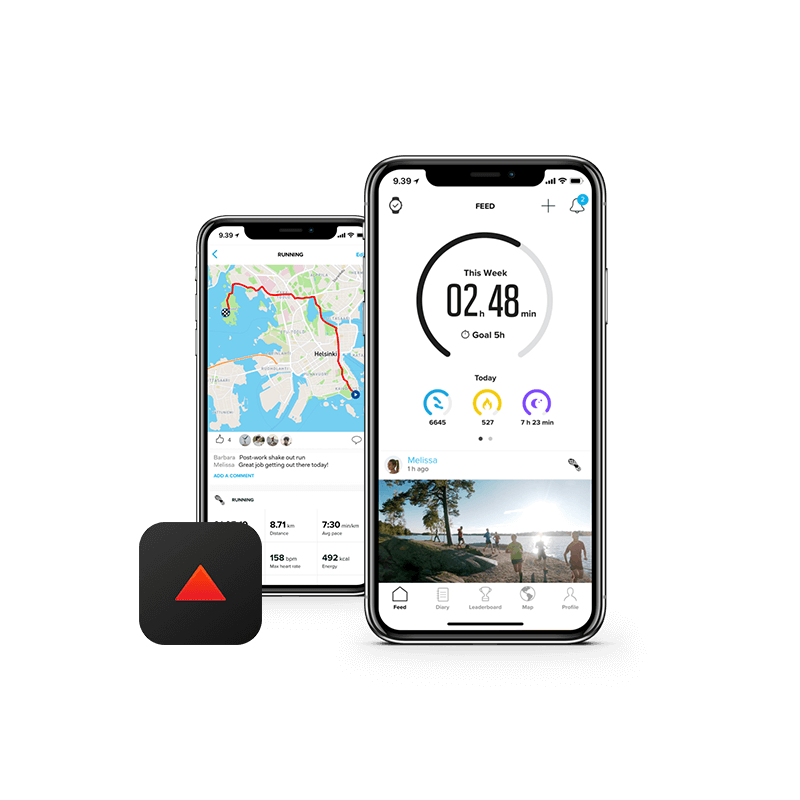TOIMI SEURAAVASTI:
- Varmista, että Suunto-kellossasi on uusin ohjelmisto. Lisätietoja saat napsauttamalla tästä.
- Varmista, että olet asentanut Suunto-sovelluksen uusimman version mobiililaitteeseesi. Käy App Storessa tarkistamassa päivitykset.
- Huomaa, että tämä artikkeli EI KOSKE Suunto 7 -kelloa. Lisätietoja Suunto 7 -kellon ilmoituksista saattäältä.
Näin pääset alkuun:
Ilmoitusten ja saapuvien puhelujen salliminen:
- Yhdistä kello ja Suunto-sovellus laitepariksi, jos et vielä ole tehnyt niin, ja odota, että synkronointi valmistuu. Kun olet yhdistänyt kellon sovellukseen, hyväksy Suunto-sovelluksen näyttämä ilmoitusten käyttöoikeuspyyntö.
- Avaa kellon ja iPhonen yhdistämisen jälkeen iPhonessa Asetukset – Bluetooth ja napauta kellon nimeä yhdistettyjen laitteiden luettelossa. Ota Jaa järjestelmäilmoitukset käyttöön.
- Ota ilmoitukset käyttöön kellossa:
- Suunto 3-, 5-, 9- ja Suunto Spartan -mallistot: avaa Asetukset, valitse Ilmoitukset ja ota ilmoitukset käyttöön.
- Ambit3: avaa asetusvalikko – Liitettävyys – Asetukset – Ilmoitukset – Päällä (käytettävissä vain, kun kello on yhdistetty Suunto-sovellukseen).
- Traverse: avaa asetusvalikko – Liitettävyys – Ilmoitukset – Päällä (käytettävissä vain, kun kello on yhdistetty Suunto-sovellukseen).
- Suunto D5: avaa Yleiset – Liitettävyys – Ilmoitukset – varmista, että valinta on Päällä
Huom. Jos puhelimeesi on asennettu Suunto Movescount -sovellus ja käytät kumpaakin sovellusta Suunto-tuotteesi kanssa, yhdistämisessä ja yhteyksissä todennäköisesti esiintyy ongelmia.
Yleisiä ongelmia ja niiden vianmääritysohjeet:
-
En saa ilmoituksia kellooni (enkä ole koskaan saanut).
- Varmista, että olet ottanut ilmoitukset käyttöön sekä kellossa että puhelimessa edellä olevan Näin pääset alkuun -kohdan vaiheiden 1–3 mukaisesti.
-
En saa enää ilmoituksia kellooni (ne lakkasivat toimimasta).
- Varmista, että kellosi ja Suunto-sovellus on yhdistetty.
- Varmista, että sinulla on uusin iOS-versio asennettuna: napauta Asetukset – Yleiset – Ohjelmistopäivitys nähdäksesi, onko päivitys saatavilla.
- Nollaa puhelimen ja kellon välinen Bluetooth-yhteys puhelimen Asetukset-valikon kautta.
Huom. Yhteyden katkaiseminen ja palauttaminen Ohjauskeskuksen kautta ei riitä. - Poista lentokonetila käytöstä kellossa ja ota se uudelleen käyttöön. Vieritä kohtaan Asetukset > Liitettävyys > Lentokonetila (kytkin on harmaa).
- Varmista, että Suunto-kellosi ohjelmisto on ajan tasalla ja että käytät Suunto-sovelluksen uusinta versiota. Avaa App Store nähdäksesi, onko päivityksiä saatavilla.
- Käynnistä kellosi ohjelmisto uudelleen. Lue lisää.
- Poista pariliitos kellosi ja Suunto-sovelluksen väliltä ja muodosta pariliitos uudelleen.
-
Jotkut ilmoitukset eivät näy oikein kellossani.
-
Suunto-kellosi näyttää tekstiviestit kellon tukemilla kielillä. Kuvia ja hymiöitä ei näytetä ja ne muunnetaan pisteiksi (...).Jos puhelimesi käyttää kieliasetusta, jota Suunto-kellosi ei tue, viestit saattavat näkyä väärin. Voit tarkistaa Suunto-kellon tukemat kielet kohdasta Asetukset > Yleiset > Kieli.
-
-
Näen ilmoitukset kellossa vielä sittenkin, kun olen jo lukenut ne puhelimesta.
-
Ilmoitusten poistaminen kellosta:
- Varmista, että kello on yhdistetty Suunto-sovellukseen.
- Avaa viesti ilmoituskeskuksesta ja lue se.
Huom. Jos luet viestejä mobiililaitteellasi, kun kello ja Suunto-sovellus eivät ole yhteydessä, tai jos tyhjennät vain ilmoituskeskuksen, ilmoituksia ei poisteta kellostasi.
Jos tilanne on tämä, nollaa Suunto-kellosi ja varmista, että käytössäsi on kellon uusin ohjelmisto sekä Suunto-sovelluksen viimeisin versio.
-